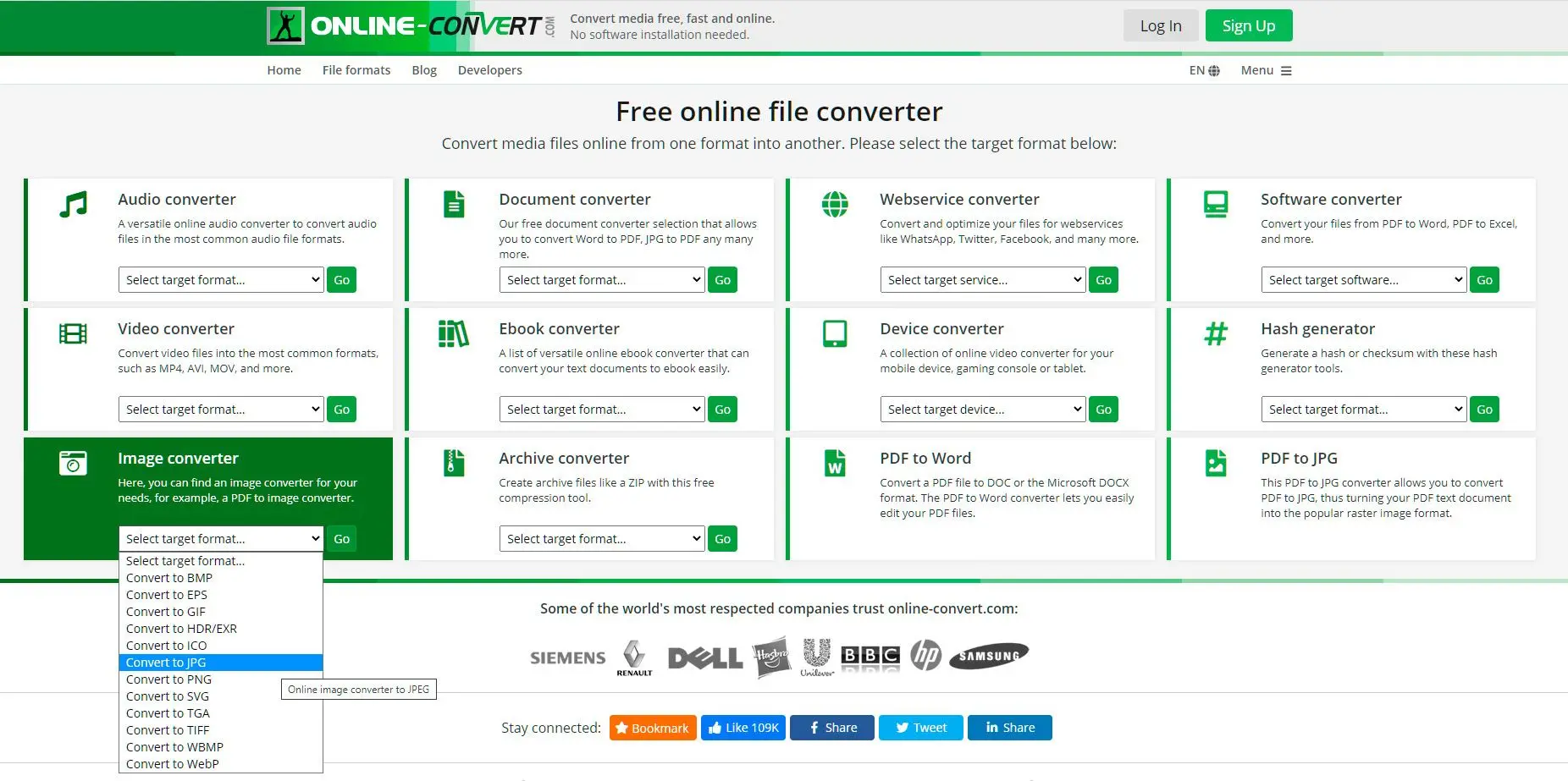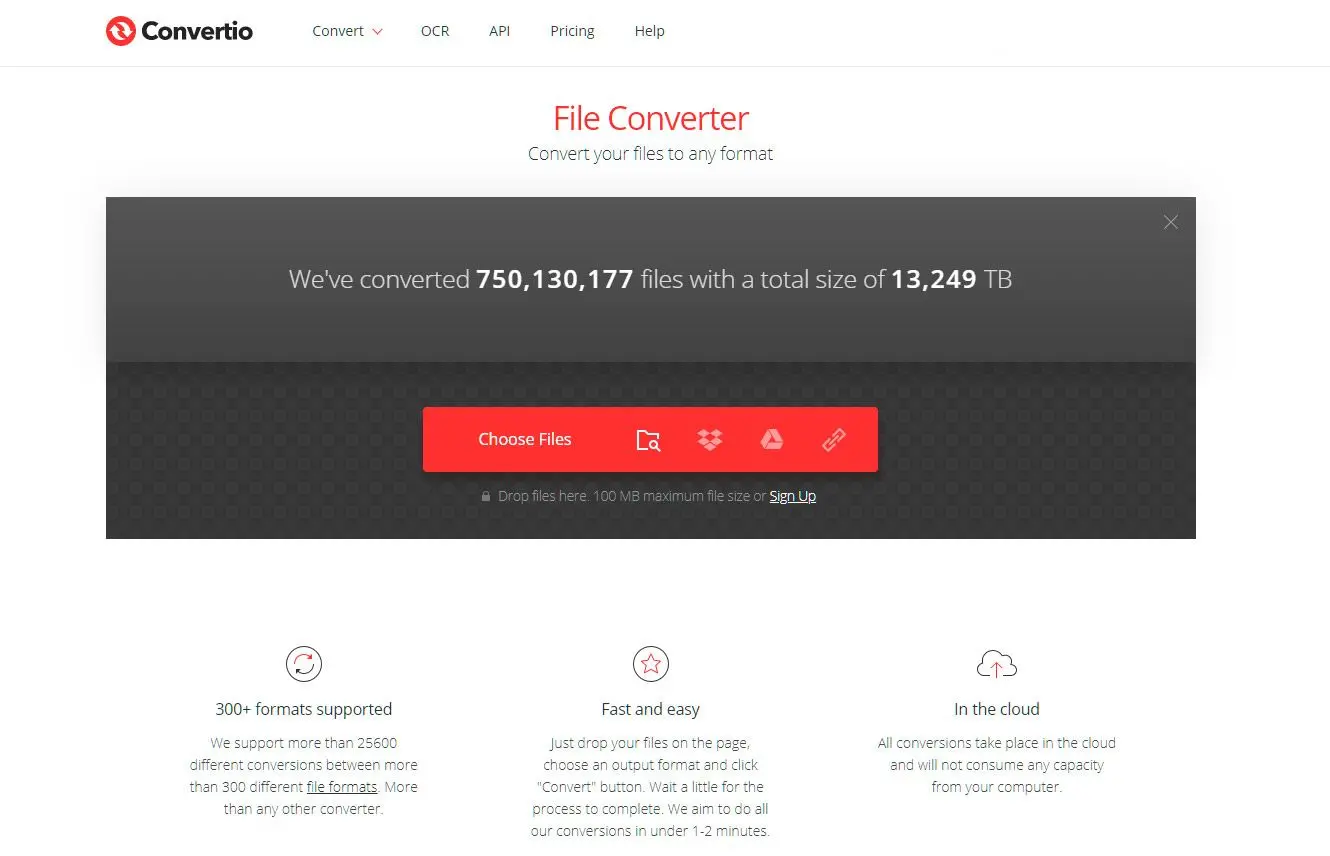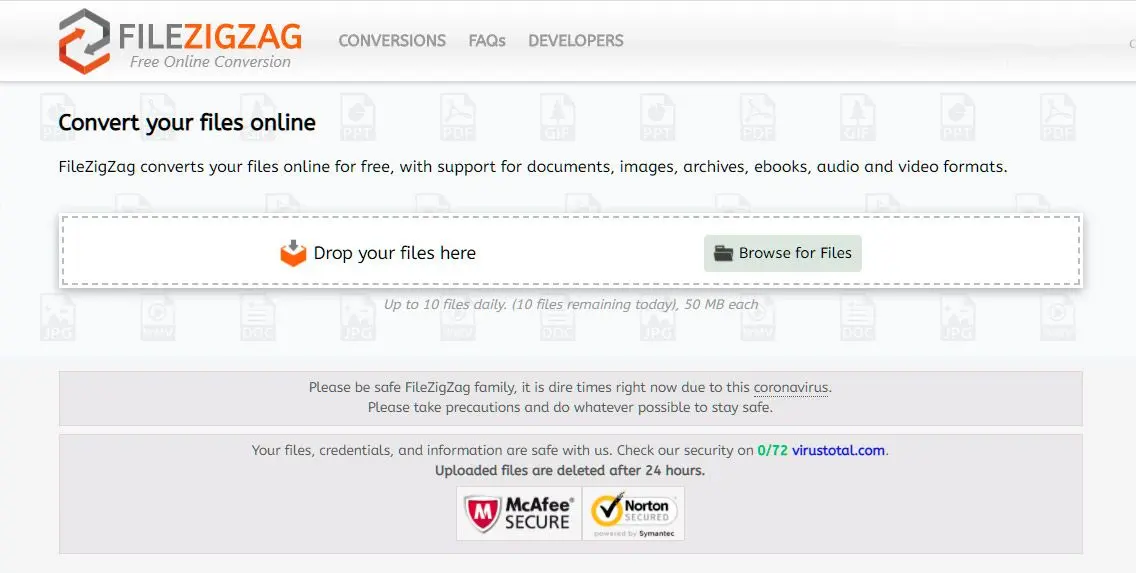복잡한 PSD 파일을 JPG로 간단하게!
- 1️⃣ Batch Picture Resizer 다운로드 및 설치.
- 2️⃣ PSD 파일 추가.
- 3️⃣ 출력 형식 선택 (JPG).
- 4️⃣ 옵션 설정 (선택 사항).
- 5️⃣ 처리 시작.
최근 프로젝트에서 온라인 사용을 위해 수많은 PSD 파일을 변환해야 했습니다. PSD의 큰 파일 크기와 효율적인 일괄 처리의 필요성을 고려할 때 Photoshop 및 기타 복잡한 소프트웨어와 같은 기존 방법은 부적절했습니다. 온라인 도구는 불안정한 인터넷 연결로 인해 어려움을 겪었습니다. 그러나 Batch Picture Resizer는 간단한 인터페이스와 빠른 변환 및 크기 조정 기능을 제공하는 도구입니다.
| 소프트웨어/도구 | 유형 | 플랫폼 | 주요 기능 | 가격 |
|---|
| Batch Picture Resizer | 데스크톱 | Windows | 일괄 변환, 크기 조정, 기본 편집 | 무료 |
| Adobe Photoshop | 데스크톱 | 크로스 플랫폼 | 광범위한 편집, 형식 변환 | 유료 (구독) |
| Online-Convert.com | 온라인 | 크로스 플랫폼 | 형식 변환, 기본 편집 | 무료 (제한적) |
| Convertio | 온라인 | 크로스 플랫폼 | 일괄 변환, 형식 변환 | 무료(제한 있음) |
| FileZigZag | 온라인 | 크로스 플랫폼 | 형식 변환, 이메일 전송 | 무료(제한 있음) |
최고의 PSD JPG 변환기 소프트웨어 다운로드
SoftOrbits
Batch Picture Resizer는 PSD, JPG, JPEG, PNG 등을 포함한 광범위한 이미지 형식을 처리할 수 있는 소프트웨어임. PSD, JPG, JPEG, PNG, BMP, TIFF, PCX, GIF, TGA, JPEG 2000과 같은 이미지를 지원할 수 있음.
Nikon (NEF NRW), Canon (CRW CR2 CR3), EPSON (ERF), Panasonic (RW2), Mamiya (MEF) 등을 포함하여 Batch Picture Resizer 소프트웨어 프로그램은 약 30가지 유형의 RAW 파일을 지원한다. 이러한 이미지는 일반적으로 TIFF를 기반으로 하며 사진 촬영 시 카메라 센서 데이터로부터 이미지를 생성한다.
본 프로그램은 PSD 파일을 JPG 형식으로 변환할 수 있어 해당 작업에 대한 직접적인 해결책을 제공한다.